Recovery Toolbox for PDF修复PDF文件的方法
- 时间:2020-12-07 10:14
- 来源:下载吧
- 编辑:weijiayan
Recovery Toolbox for PDF这款软件的主要功能就是帮助用户修复生活、工作中遇到的PDF文件,有时候我们在操作一些PDF文件时会提示文件被损坏或者是其他的情况,导致无法打开查看PDF文件,这样的话就可以先通过这款软件来进行PDF文件的修复,修复完成之后就可以正常的使用PDF文件了,想必还有很多用户不知道要如何操作Recovery Toolbox for PDF来修复PDF文件,小编就来跟大家分享一下具体的操作方法吧,感兴趣的朋友不妨一起来看看这篇教程,希望这篇教程能够帮到大家。
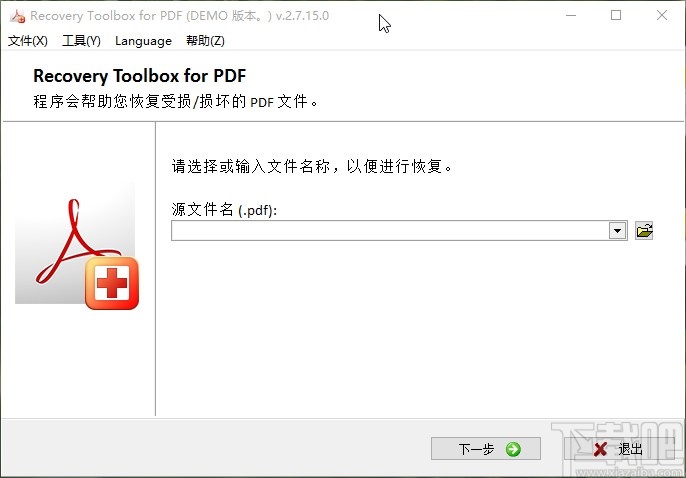
方法步骤
1.首先第一步我们打开软件之后,在软件界面中找到右下角的文件夹图标,找到之后点击这个图标。
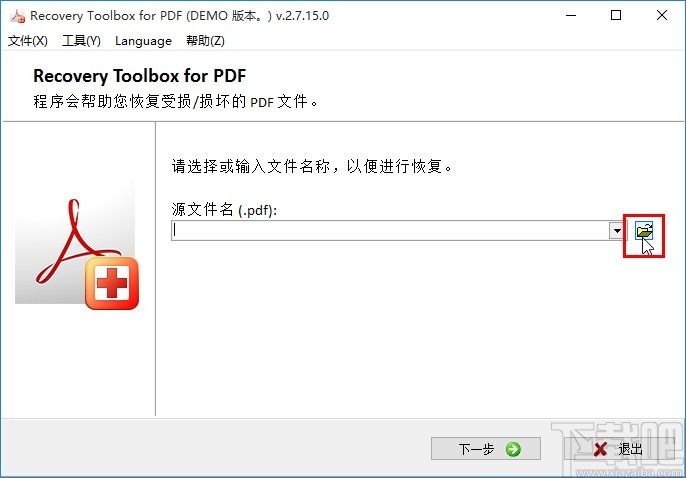
2.点击图标之后打开选择文件的界面,我们需要在其中选择想要修复的PDF文件,选中这个想要修复的PDF文件之后点击右下角的打开按钮。
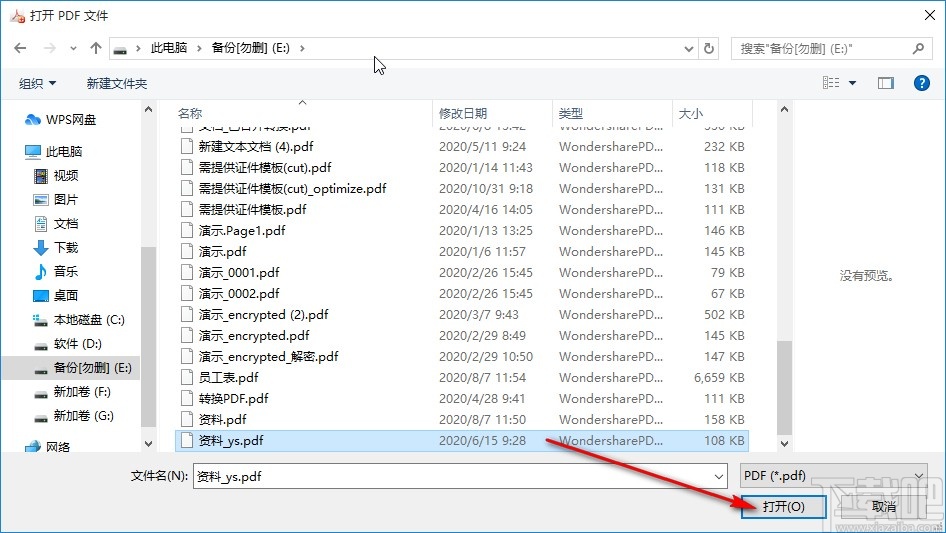
3.点击这个打开按钮之后,就成功将PDF文件选择添加到软件中准备进行修复了,然后我们点击右下角的下一步按钮。
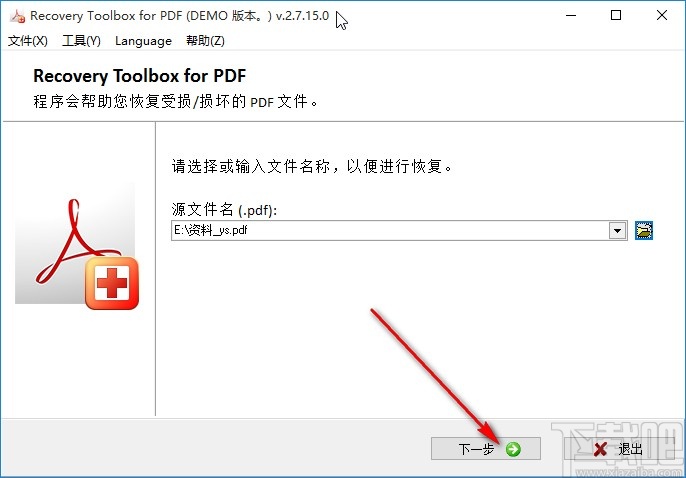
4.点击这个下一步按钮之后会自动进行修复,然后接着需要选择修复的PDF文件名称,点击界面右边的文件夹图标选择输出位置和设置文件名称。
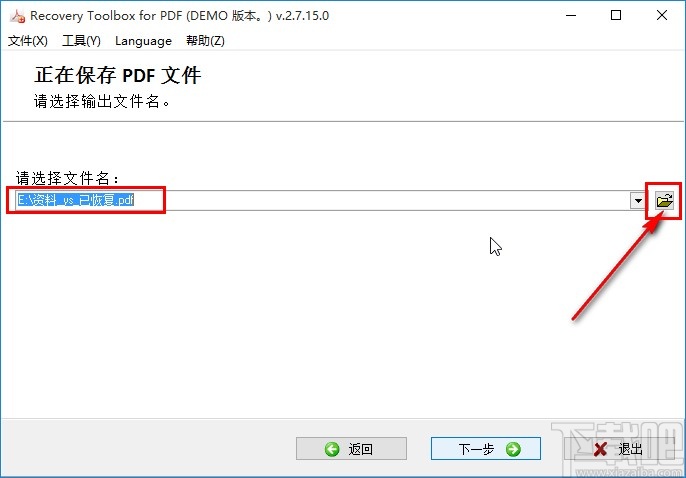
5.点击之后下一步在打开的选择输出位置界面,选中输出位置之后设置好名称,点击右下角的保存按钮进行保存。
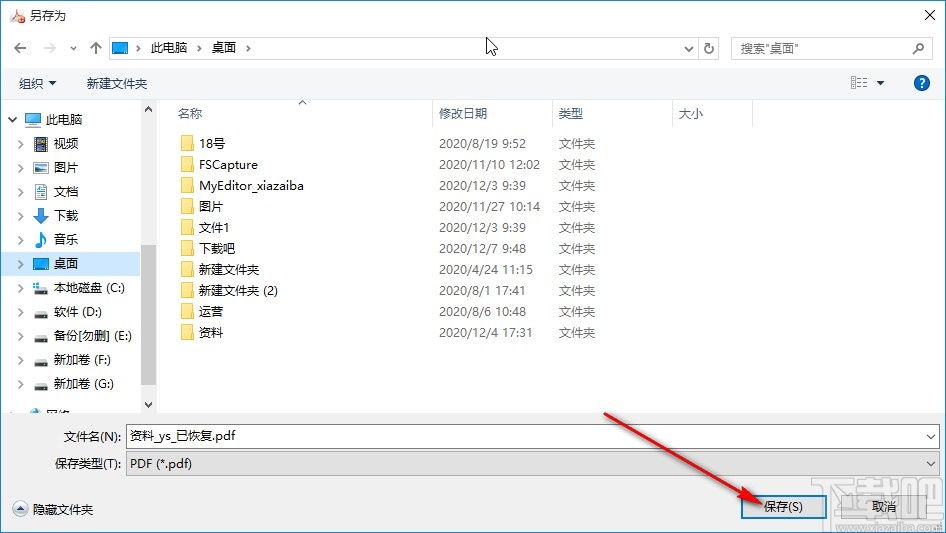
6.设置好保存的输出路径和名称之后,接下来就可以点击下一步按钮进行修复文件的输出保存了。
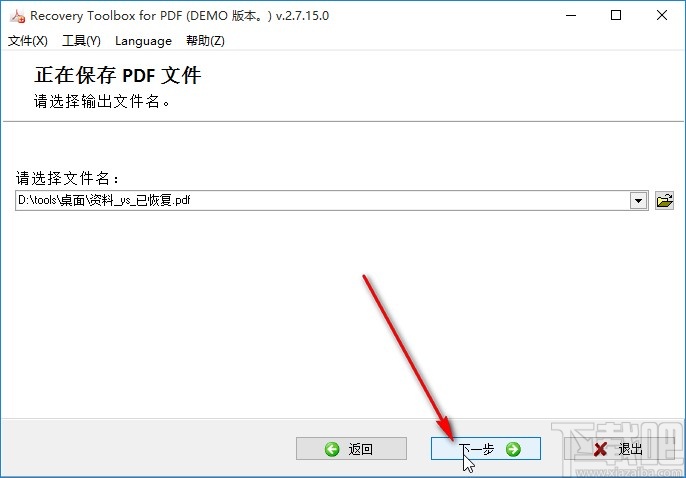
7.进入到下一个步骤界面之后,我们可以选择PDF文件的输出版本,选择之后点击右下角的保存按钮即可。
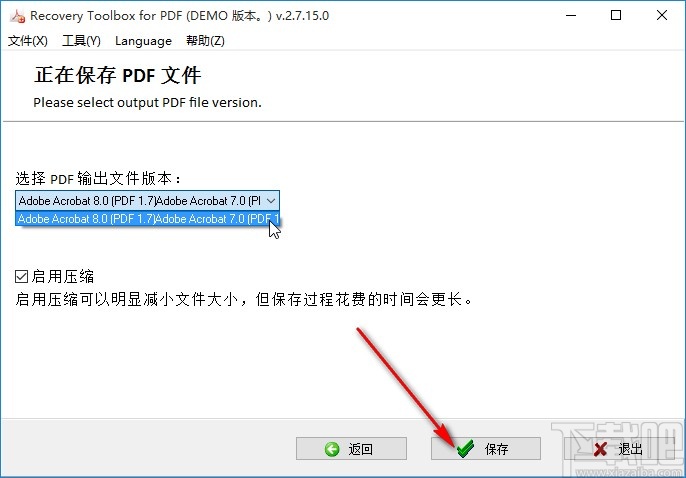
8.点击保存按钮之后即可将修复的PDF文件保存到设置的指定输出路径中,如下图中所示,点击完成按钮完成全部的操作。
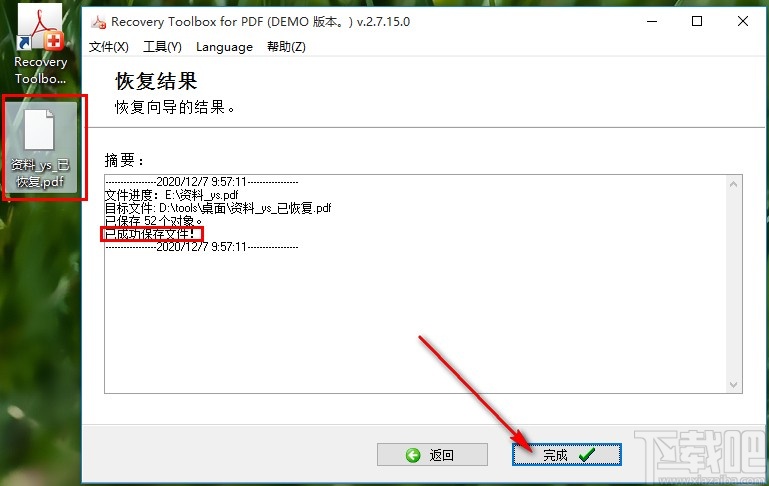
使用上述教程中的操作方法我们就可以在Recovery Toolbox for PDF这款软件中修复PDF文件了,有需要的朋友赶紧试一试这个方法,希望这篇方法教程能够帮到大家。
- Stellar Toolkit for File Repair修复PDF文件的方法
- Recovery for PDF修复PDF文件的方法
- 4Easysoft Free Blu-ray Ripper设置默认保存位置的方法
- Wondershare uniconverter压缩视频的方法
- 轻秒录屏区域录屏的方法
- Wondershare uniconverter设置中文的方法
- 超级视频合并软件合并视频的方法
- 轻秒录屏设置默认保存位置的方法
- 轻秒录屏设置快捷键的方法
- VidCutter剪切视频的方法
- Ap PDF Split/Merge分割PDF的方法
- 4Media DVD Audio Ripper设置默认保存位置的方法
最近更新
-
 淘宝怎么用微信支付
淘宝怎么用微信支付
淘宝微信支付怎么开通?9月5日淘宝公示与微信
- 2 手机上怎么查法定退休时间 09-13
- 3 怎么查自己的法定退休年龄 09-13
- 4 小红书宠物小伙伴怎么挖宝 09-04
- 5 小红书AI宠物怎么养 09-04
- 6 网易云音乐补偿7天会员怎么领 08-21
人气排行
-
 易剪辑给视频添加马赛克的方法
易剪辑给视频添加马赛克的方法
易剪辑是一款功能强大的视频编辑软件,该软件体积小巧,但是给用
-
 爱拍电脑端调整视频播放速度的方法
爱拍电脑端调整视频播放速度的方法
爱拍电脑端是一款功能齐全的视频编辑软件,该软件界面直观漂亮,
-
 snapgene下载安装方法
snapgene下载安装方法
snapgene是一款非常好用的分子生物学模拟软件,通过该软件我们可
-
 ae2020导出视频的方法
ae2020导出视频的方法
ae这款软件的全称是AfterEffects,是一款世界著名的拥有影像合成
-
 mouse rate checker下载安装方法
mouse rate checker下载安装方法
mouseratechecker是一款检测鼠标DPI和扫描率综合性能的软件,可以
-
 packet tracer汉化操作方法
packet tracer汉化操作方法
CiscoPacketTracer是一款思科模拟器,它是一款非常著名的图形界面
-
 manycam下载使用方法
manycam下载使用方法
manycam是一款非常实用且功能强大的摄像头美化分割软件,它拥有非
-
 ms8.0下载安装的方法
ms8.0下载安装的方法
MaterialsStudio8.0是一款功能强大的材料模拟软件,模拟的内容包
-
 blender设置中文的方法
blender设置中文的方法
blender是一款开源的跨平台全能三维动画制作软件,该软件功能十分
-
 blender复制物体的方法
blender复制物体的方法
blender是一款高效实用的跨平台全能三维动画制作软件,该软件不仅

